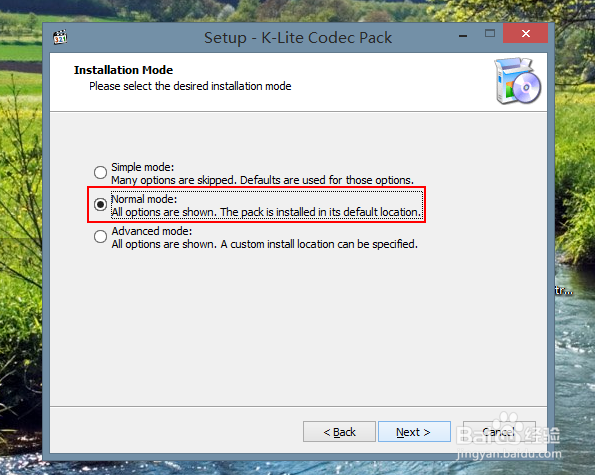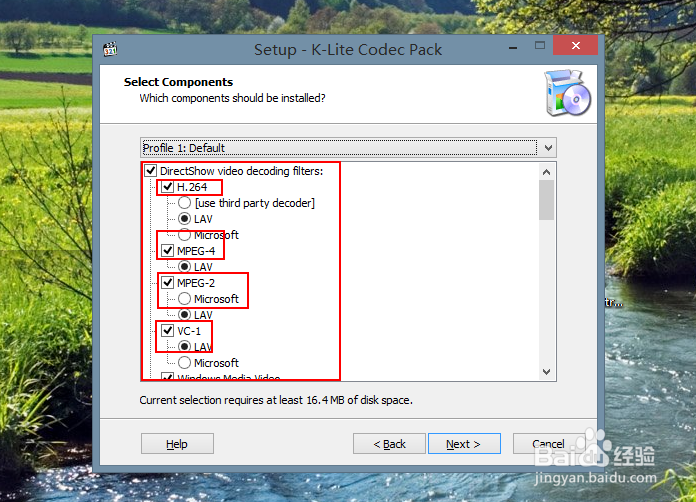Windows Media Player如何播放AVI、RMVB等视频
1、在百度中搜索“k lite codec pack”,这是一个万能解码器,他可以让W坡纠课柩indows Media Player支持播放各种格式的视频文件。
2、下载完成后,双击安装文件进行安装。在下图中单击“Next”进入下一安装步骤
3、选择下图红色方框中的选项并单击下一步
4、选择下图默认的解码格式即可
5、安装完成后会弹出如下图所示的界面
6、找到想要播放的视频文件,可以是rmvb,rm,avi,mpeg,3gp等多种格式
7、播放效果如下图所示
声明:本网站引用、摘录或转载内容仅供网站访问者交流或参考,不代表本站立场,如存在版权或非法内容,请联系站长删除,联系邮箱:site.kefu@qq.com。
阅读量:63
阅读量:39
阅读量:70
阅读量:88
阅读量:54